弹性布局(Flex)
随着移动互联网的发展,对于网页布局来说要求越来越高,而传统的布局方案对于实现特殊布局非常不方便,比如垂直居中。
2009年,W3C 提出了一种新的方案----Flex 布局,可以简便、完整、响应式地实现各种页面布局。目前,它已经得到了所有浏览器的支持,这意味着,现在就能很安全地使用这项功能。
下面是一些弹性布局的基本语法:
两部分:
1. 语法是添加到父容器上的
display : flex;(弹性盒子的标志哦!!!)
flex-direction: row; 布局的排列方向 (主轴排列方向)
row 默认值,显示为行。方向为当前文档水平流方向,默认情况下是从左往右。
row-reverse 显示为行。但方向和row属性值是反的
column 显示为列
column-reverse 显示为列。但方向和column属性值是反的
flex-wrap : nowrap; 是否进行换行处理。
nowrap; 默认值,不换行处理
wrap; 换行处理
wrap-reverse; 反向换行
flex-flow : flex-direction flex-wrap 复合写法 (是有顺序的)。
justify-content ; 属性决定了主轴方向上子项的对齐和分布方式。
flex-start : 子项都去起始位置对齐。
flex-end : 子项都去结束位置对齐。
center : 子项都去中心位置对齐。
space-between : 表现为两端对齐。多余的空白间距在元素中间区域分配,两边没宽。
space-around : 边缘两侧的空白只有中间空白宽度一半即每个块都有左右间距。
space-evenly :每个flex子项两侧空白间距完全相等。
align-items : 每一行中的子元素上下对齐方式。
stretch;默认值,flex子项拉伸
flex-start;容器顶部对齐
center;容器居中对齐
flex-end;容器底部对齐
align-content : 跟justify-content相反的操作。侧轴的对齐方式。(最少需要两行才能看出效果,因为他是多行的一个上下对齐方式)
默认:多行下,有几行就会把容器划分为几部分,默认就是stretch拉伸的。
值跟justify-content取值是相同的。
2. 语法是添加到子容器上的?
order : 排序(值越大越后)
0:默认值 eg:1234
1:放在后面 eg:1342
-2:放在前面 eg:2134
flex-grow : 扩展 ( 想看到扩展的效果,必须有空隙 )
0 : 默认值 , 不去扩展
0.5:占空隙的一半
1 : 去扩展 , 会把空白区域全部沾满
( 注:子元素会按照设置的比例值来分配空隙,如果比例值总和小于1,那么会有空隙,如果比例值总和大于等于1,那么就没有空隙。)
flex-shrink : 收缩
正常默认值是1
0表示不收缩,.5收缩小一些,2收缩大一些。(大小是跟正常缩放1进行比较的)
flex-basis : 跟flex-shrink/flex-grow很像。
flex-shrink/flex-grow是设置一个比例值,flex-basis是设置一个具体值。
flex : 一种复合写法
flex-grow flex-shrink flex-basis
flex:1;
flex : 1 1 0
flex:0;
flex : 0 1 0
algin-self: 跟align-items操作很像,区别就是只是针对某一个子项。
<!DOCTYPE html>
<html lang="en">
<head>
<meta charset="UTF-8">
<meta name="viewport" content="width=device-width, initial-scale=1.0">
<title>Document</title>
<style>
*{margin: 0;padding: 0;}
ul{list-style: none;}
a{text-decoration: none;}
img{display: block;}
.box1{width: 150px;height: 150px;display: flex;border: 1px black solid;margin: 20px auto;border-radius: 10px;justify-content: center;align-items: center;}
.box1 div{width: 30px;height: 30px;border-radius:50%;background: black;}
.box2{width: 150px;height: 150px;display: flex;border: 1px black solid;margin: 20px auto;border-radius: 10px;align-items: center;justify-content: space-between;}
.box2 div{width: 30px;height: 30px;border-radius:50%;background: black;margin: 10px;}
.box2 div:nth-of-type(1){align-self: flex-start;}
.box2 div:nth-of-type(2){align-self: flex-end;}
.box3{width: 150px;height: 150px;display: flex;border: 1px black solid;margin: 20px auto;border-radius: 10px;align-items: center;justify-content: space-between;}
.box3 div{width: 30px;height: 30px;border-radius:50%;background: black;margin: 10px;}
.box3 div:nth-of-type(1){align-self: flex-start;}
.box3 div:nth-of-type(3){align-self: flex-end;}
.box4{width: 150px;height: 150px;border: 1px black solid;margin: 20px auto;border-radius: 10px;display: flex;flex-direction: column;}
.box4 div{height: 50%;display: flex;flex-direction: row;justify-content: space-around;align-items: center;}
.box4 div li{display: block; width: 30px;height: 30px;border-radius:50%;background: black;}
.box5{width: 150px;height: 150px;border: 1px black solid;margin: 20px auto;border-radius: 10px;display: flex;flex-direction: column;}
.box5 div{height: 50%;display: flex;flex-direction: row;justify-content: space-around;align-items: center;}
.box5 div li{display: block; width: 30px;height: 30px;border-radius:50%;background: black;}
.box6{width: 150px;height: 150px;border: 1px black solid;margin: 20px auto;border-radius: 10px;display: flex;flex-direction: column;}
.box6 div{height: 50%;display: flex;flex-direction: row;justify-content: space-around;align-items: center;}
.box6 div li{display: block; width: 30px;height: 30px;border-radius:50%;background: black;}
#box{width: 400px;height: 400px;margin: 20px auto;border: 1px springgreen solid;
perspective: 500px;perspective-origin: right top;}
#box .main{position: relative;width: 150px;height: 150px;margin: 125px;
transform-style: preserve-3d;transition: 4s;transform-origin: center center -50px;}
#box .main .box1{position: absolute;background:limegreen;left: 0;top: 0;
width: 150px;height: 150px;}
#box .main .box2{position: absolute;background:limegreen;left: 0;top: 0;
width: 150px;height: 150px;left: 150px;transform-origin:left; transform:rotateY(90deg);}
#box .main .box3{position: absolute;background:limegreen;left: 0;top: 0;
width: 150px;height: 150px;left: -150px;transform-origin:right; transform:rotateY(-90deg);}
#box .main .box4{position: absolute;background:limegreen;left: 0;top: 0;
width: 150px;height: 150px;top: -150px;transform-origin:bottom; transform:rotateX(90deg);}
#box .main .box5{position: absolute;background:limegreen;left: 0;top: 0;
width: 150px;height: 150px;top: 150px;transform-origin:top; transform:rotateX(-90deg);}
#box .main .box6{position: absolute;background:limegreen;left: 0;top: 0;
width: 150px;height: 150px;transform:translateZ(-150px) rotateY(180deg);}
#box:hover .main{transform:rotateY(360deg);}
</style>
</head>
<body>
<div id="box">
<div class="main">
<div class="box1">
<div></div>
</div>
<div class="box2">
<div></div>
<div></div>
</div>
<div class="box3">
<div></div>
<div></div>
<div></div>
</div>
<div class="box4">
<div>
<li></li>
<li></li>
</div>
<div>
<li></li>
<li></li>
</div>
</div>
<div class="box5">
<div>
<li></li>
<li></li>
</div>
<div>
<li></li>
</div>
<div>
<li></li>
<li></li>
</div>
</div>
<div class="box6">
<div>
<li></li>
<li></li>
</div>
<div>
<li></li>
<li></li>
</div>
<div>
<li></li>
<li></li>
</div>
</div>
</div>
</div>
</body>
</html>
注:默认情况下,在弹性盒子中的子元素的左右排列的。
注:
水平是主轴的时候:默认情况下,当宽高不写的时候,宽度由内容决定,高度由父容器决定。
垂直是主轴的时候:默认情况下,当宽高不写的时候,宽度由父容器决定,高度由内容决定。
注:当子项的总宽度大于父容器的时候,会自动收缩的(弹性的优先级是大于自身固定大小的)
注:当子项的内容已经达到了父容器最小宽高的时候,就会出现溢出的现象。
注:弹性布局中用的频率比较多的语法:
display : flex;
flex-direction;
justify-content;
align-items;
flex;
注:弹性布局的优势是做一维布局,网格布局的优势是做二维布局。
下面是弹性布局骰子案例代码:
<!DOCTYPE html> <html lang="en"> <head> <meta charset="UTF-8"> <meta name="viewport" content="width=device-width, initial-scale=1.0"> <title>Document</title> <style> *{margin: 0;padding: 0;} ul{list-style: none;} a{text-decoration: none;} img{display: block;} .box1{width: 150px;height: 150px;display: flex;border: 1px black solid;margin: 20px auto;border-radius: 10px;justify-content: center;align-items: center;} .box1 div{width: 30px;height: 30px;border-radius:50%;background: black;} .box2{width: 150px;height: 150px;display: flex;border: 1px black solid;margin: 20px auto;border-radius: 10px;align-items: center;justify-content: space-between;} .box2 div{width: 30px;height: 30px;border-radius:50%;background: black;margin: 10px;} .box2 div:nth-of-type(1){align-self: flex-start;} .box2 div:nth-of-type(2){align-self: flex-end;} .box3{width: 150px;height: 150px;display: flex;border: 1px black solid;margin: 20px auto;border-radius: 10px;align-items: center;justify-content: space-between;} .box3 div{width: 30px;height: 30px;border-radius:50%;background: black;margin: 10px;} .box3 div:nth-of-type(1){align-self: flex-start;} .box3 div:nth-of-type(3){align-self: flex-end;} .box4{width: 150px;height: 150px;border: 1px black solid;margin: 20px auto;border-radius: 10px;display: flex;flex-direction: column;} .box4 div{height: 50%;display: flex;flex-direction: row;justify-content: space-around;align-items: center;} .box4 div li{display: block; width: 30px;height: 30px;border-radius:50%;background: black;} .box5{width: 150px;height: 150px;border: 1px black solid;margin: 20px auto;border-radius: 10px;display: flex;flex-direction: column;} .box5 div{height: 50%;display: flex;flex-direction: row;justify-content: space-around;align-items: center;} .box5 div li{display: block; width: 30px;height: 30px;border-radius:50%;background: black;} .box6{width: 150px;height: 150px;border: 1px black solid;margin: 20px auto;border-radius: 10px;display: flex;flex-direction: column;} .box6 div{height: 50%;display: flex;flex-direction: row;justify-content: space-around;align-items: center;} .box6 div li{display: block; width: 30px;height: 30px;border-radius:50%;background: black;} #box{width: 400px;height: 400px;margin: 20px auto;border: 1px springgreen solid; perspective: 500px;perspective-origin: right top;} #box .main{position: relative;width: 150px;height: 150px;margin: 125px; transform-style: preserve-3d;transition: 4s;transform-origin: center center -50px;} #box .main .box1{position: absolute;background:limegreen;left: 0;top: 0; width: 150px;height: 150px;} #box .main .box2{position: absolute;background:limegreen;left: 0;top: 0; width: 150px;height: 150px;left: 150px;transform-origin:left; transform:rotateY(90deg);} #box .main .box3{position: absolute;background:limegreen;left: 0;top: 0; width: 150px;height: 150px;left: -150px;transform-origin:right; transform:rotateY(-90deg);} #box .main .box4{position: absolute;background:limegreen;left: 0;top: 0; width: 150px;height: 150px;top: -150px;transform-origin:bottom; transform:rotateX(90deg);} #box .main .box5{position: absolute;background:limegreen;left: 0;top: 0; width: 150px;height: 150px;top: 150px;transform-origin:top; transform:rotateX(-90deg);} #box .main .box6{position: absolute;background:limegreen;left: 0;top: 0; width: 150px;height: 150px;transform:translateZ(-150px) rotateY(180deg);} #box:hover .main{transform:rotateY(360deg);} </style> </head> <body> <div id="box"> <div class="main"> <div class="box1"> <div></div> </div> <div class="box2"> <div></div> <div></div> </div> <div class="box3"> <div></div> <div></div> <div></div> </div> <div class="box4"> <div> <li></li> <li></li> </div> <div> <li></li> <li></li> </div> </div> <div class="box5"> <div> <li></li> <li></li> </div> <div> <li></li> </div> <div> <li></li> <li></li> </div> </div> <div class="box6"> <div> <li></li> <li></li> </div> <div> <li></li> <li></li> </div> <div> <li></li> <li></li> </div> </div> </div> </div> </body> </html>实际效果: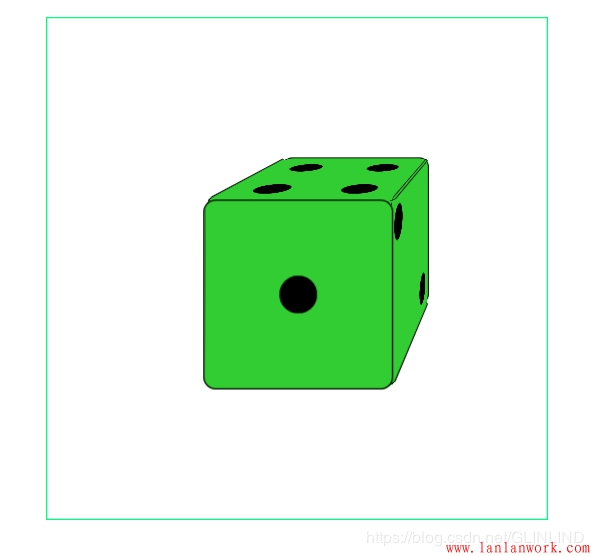
————————————————
版权声明:本文为CSDN博主「GLINLIND」的原创文章,遵循 CC 4.0 BY-SA 版权协议,转载请附上原文出处链接及本声明。
原文链接:https://blog.csdn.net/GLINLIND/article/details/104572530
javascript中window.open()与window.location.href的区别
window.open(‘index.html’) 表示新增一个窗口打开 index.html 这个页面,并不刷新
location.href(‘index.html’) 表示在当前窗口重定向到新页面,打开并刷新 index.html 这个页面
window.location 是 window 对象的属性,用来替换当前页,也就是重新定位当前页
而window.open 是 window 对象的方法,是用来打开一个新窗口的函数
// 打开新页面
// 注意:有些浏览器的安全设置会将window.open()屏蔽,例如避免弹出广告窗
window.open('./index.html');
// 在原窗口打开新页面
window.location.href="./index.html";
window.open()详解
window.open ('page.html', 'newwindow', 'height=100, width=400,
top=0, left=0, toolbar=no, menubar=no, scrollbars=no, resizable=no,location=n o, status=no')
参数解释: 三个参数
window.open 弹出新窗口的命令;
‘page.html’ 弹出窗口的文件名;
‘newPage’ 弹出窗口的名字(不是文件名),非必须,可用空’'代替;
height=100 窗口高度;
width=400 窗口宽度;
top=0 窗口距离屏幕上方的象素值;
left=0 窗口距离屏幕左侧的象素值;
toolbar=no 是否显示工具栏,yes为显示;
menubar=no 是否显示菜单栏,yes为显示;
scrollbars=no 是否显示滚动栏,yes为显示;
resizable=no 是否允许改变窗口大小,yes为允许;
location=no 是否显示地址栏,yes为允许;
status=no 是否显示状态栏内的信息(通常是文件已经打开),yes为允许;
常用的js返回与刷新页面
在此用a标签举例
前言:
做网页项目时想要背景是动态的,推荐两个我觉得比较可以的js动态背景。
随鼠标的移动而移动的线条,具体效果看图:
你焦点在哪,那么那里的线条就会汇聚到你的焦点处。
用法:将js声明到body内即可,我是放置在body底部的
<script type="text/javascript" src="https://cdn.bootcss.com/canvas-nest.js/1.0.1/canvas-nest.min.js"></script>
1
可以鼠标点击产生字的,如图:
用法和第一个类似,不过在这个js文件前得先引入jquery:
<script src="https://cdn.jsdelivr.net/npm/jquery@3.2/dist/jquery.min.js"></script>
<script type="text/javascript">
/* 鼠标 */
var a_idx = 0;
jQuery(document)
.ready(
function($) {
$("body")
.click(
function(e) {
var a = new Array("@健身",
"@学习", "@机车",
"@摄影", "@自由",
"@考研", "@自律",
"@独立", "@厨艺",
"@橘子", "@交友",
"@爱媳妇", "@爱家人");
var $i = $("<span></span>")
.text(a[a_idx]);
a_idx = (a_idx + 1)
% a.length;
var x = e.pageX, y = e.pageY;
$i
.css({
"z-index" : 999999999999999999999999999999999999999999999999999999999999999999999,
"top" : y - 20,
"left" : x,
"position" : "absolute",
"font-weight" : "bold",
"color" : "rgb("
+ ~~(255 * Math
.random())
+ ","
+ ~~(255 * Math
.random())
+ ","
+ ~~(255 * Math
.random())
+ ")"
});
$("body").append($i);
$i.animate({
"top" : y - 180,
"opacity" : 0
}, 1500, function() {
$i.remove();
});
});
});
</script>
这里使用的是cdn形式的jquery即不用将jq放入本地文件再引入,直接访问网络上的jq即可,还有就是点击产生的字可以自行修改。
————————————————文章目录
一、HTML的概述
标签的嵌套缩进
如图所示<html>为外层标签,称为父元素,<head>和<body>为内层标签,称为子元素。其中<head>与<body>又互称为兄弟元素
<!DOCTYPE html>
声明不是 HTML 标签;它是指示 web 浏览器关于页面使用哪个 HTML 版本进行编写的指令。
声明必须是 HTML 文档的第一行,位于 <html> 标签之前。
<!DOCTYPE> 声明没有结束标签。
<!DOCTYPE> 声明对大小写不敏感。
在 HTML 4.01 中有三种 <!DOCTYPE> 声明。在 HTML5 中只有一种:<!doctype html>
我们学习的是HTML5,所以我们不过多对HTML4的声明做过多解释。
如果上述对<!doctype html>的概述不清楚的话,
那记住以下两点即可,1. 不分大小写,2.在HTML的网页<html>标签之前加上<!doctype html>就可以啦。
图示为 HTML DOM树,DOM:Document Object Model(文档对象模型)
2. 标签、属性
一个标签可能有多个属性,属性先后与顺序无关
“=” 为赋值符号
属性与属性之间用空格隔开
附:补充上一节课网站和网页的笔记:
HTML网页的编码为 utf-8
网站可以理解成一个文件夹,而网页就是一个个的文件
网页的文件后缀常见的有:htm、html、jsp、php、asp
网站的文件结构通常包含 images文件夹,css文件夹,js文件夹,
一个简单的网页,的文件目录通常由 images、css、js,作用顾名思义,就是存放相对应的文件资源
附:img标签的详细介绍
<img> 标签有两个必需的属性:src 和 alt。
注释:从技术上来说,图像并不会插入到HTML页面中去,而是通过 src的值(URL) 链接到HTML页面上的,<img>标签的作用是为被引用的图像创建占位符。
<img>标签常用的属性有src、alt、width、height、title
src和alt为 img 标签的必需元素。
话不多说,看图,为你们讲解代码。
看网站的演示图和代码图,想必大家都很清楚了吧。
(为了更直观的看到效果,我写了div和div的样式,1px粗的红色实线边框,这里的代码以后再具体详解)
title和alt 的区别别,体现在 第 11 行和第 14 行,想必大家就能看出来了吧
i. alt 属性是在图片不能正常显示时出现的文本提示。
ii. title 属性是在鼠标在移动到元素上的文本提示。
width和height的作用,用来规定图像的宽度和高度,单位为 像素(px)
src路径,由于我的文件夹结构为 index.html文件和 images 文件夹。
所以 src 的路径为 src="images/图片.后缀",即src="URL"
URL即(Uniform Resource Locator,统一资源定位符,在WWW上,每一信息资源都有统一的且在网上唯一的地址。
简单的理解URL,就是网址,地址
如果图片路径引用错误,都会导致网页中的图片无法正常显示! 如,第 14 行和第 20 行代码。
以上为img标签的常见用法。在我们写网页的时候,建议img写上 src、alt、width、height这四个属性,是否需要 title 具体看网站的功能。
以上就是,第二课、Web前端开发之HTML基础的全部内容了,感谢阅读
————————————————
版权声明:本文为CSDN博主「MineChen」的原创文章,遵循 CC 4.0 BY-SA 版权协议,转载请附上原文出处链接及本声明。
原文链接:https://blog.csdn.net/MineSu/article/details/104549536
引言
现在市场很多前端开发的招聘岗位都或多或少的要求你要掌握vue,可以说vue在国内是非常的火爆的,下面我给大家介绍一下vue框架吧!
vue是渐进式框架
vue的核心是一个视图模板引擎,但是这并不能说明vue不是一个框架,如上图所示在声明式渲染(视图模板)基础上,vue可以添加组件系统component,vue-router客户端路由,vuex的状态管理,vue-cli构建工具来构建一个完整的框架,更重要的是这些功能相互独立,你可以任意选用你项目需要的部件,不一定非要全部整合在一起(就像是vuex它是一个很好的可以管理组件之间共享状态的部件,但非必须在你的每一个项目中使用它,如果说你的项目相对简单,组件之间的通信相对简单你完全可以不使用它),可以看到渐进式,其实就是vue的使用方式,同时也能看到vue的设计理念
vue是mvvm模式
为什么说vue是mvvm模式呢?这个大家首先要知道mvvm是什么。mvvm是Model-View-ViewModel的简写,即模型视图视图模型。模型是指后端传过来的数据,视图是指我们看到的页面,视图模型是mvvm框架的核心,他是连接view和model的桥梁,它有两个方向,第一将后端传来的数据转换成页面可以看到的视图,第二,将用户在页面上的交互转化成为后端数据,我们称之为双向绑定。
总结mvvm模式的视图和模型是不能直接通信的,它们通过ViewModel来通信,ViewModel通常要实现一个observer观察者,当数据发生变化,ViewModel能够监听到数据的这种变化,然后通知到对应的视图做自动更新,而当用户操作视图,ViewModel也能监听到视图的变化,然后通知数据做改动,这实际上就实现了数据的双向绑定。并且MVVM中的View 和 ViewModel可以互相通信
vue框架可以理解为是ViewModel,它可以实现dom监听和数据绑定
vue的数据绑定原理
当你把JavaScript对象传入vue实例作为data选项,vue会遍历此对象的所以属性,并使用Object.defineProperty把这些属性转换为getter和setter,每一个组件都有一个watcher实例,它会在组件渲染过程中,把接触过的数据记录为依赖,当依赖的setter被触发是,他会通知watcher,重而使关联的数据重新渲染,以下是代码展示。
<div id = "box"></div>
var obox = document.getElementById('box')
var obj = {}
object.defineProperty(obj,'myname',{
get () {
// obj设置了一个myname属性,当访问obj.myname属性会执行get方法
},
set (data) {
// 当修改myname属性会执行set方法
// data会得到你修改的值
obox.innerHTML = data
}
})
object.definePeoperty有一下缺点: {
1:无法监听es6的set,map变化
2:无法监听class类型的数据
3:属性的新增和删除也无法监听
4:数组元素的新整和删除也无法监听
}
html5+css3实现2D-3D动画效果实例
主要实现的功能就是一些2D、3D的动画效果,如平移、缩放、旋转等等。
文章目录
html5+css3实现2D-3D动画效果实例
2D变换
3D变换
2D中应用实现案例
3D中应用实现案例
css3动画
2D变换
是在一个平面对元素进行的操作。
可以对元素进行水平或者垂直位移、旋转或者拉伸.
1
2
*2d对下面面坐标系简单分析如下:
(1).默认状态下,x轴是水平的,向右为正。
(2).默认状态下,y轴是垂直的,向下为正,这与传统的数学坐标系不同。
2d场景,在屏幕上水平和垂直的交叉线x轴和y轴
3d场景,在垂直于屏幕的方法,相对于2d多出个z轴
下面首先需要了解2D、3D中的功能函数:
位移 translate()
translateX() 方法,元素在其 X 轴以给定的数值进行位置移动
translateY() 方法,元素在其 Y 轴以给定的数值进行位置移动
缩放scale()
scaleX():相当于scale(sx,1)。表示元素只在X轴(水平方向)缩放元素,其默认值是1。
scaleY():相当于scale(1,sy)。表示元素只在Y轴(纵横方向)缩放元素,其默认值是1。
旋转rotate()
rotateX() 方法,元素围绕其 X 轴以给定的度数进行旋转
rotateY() 方法,元素围绕其 Y 轴以给定的度数进行旋转
正数”是顺时针,“负数”是逆时针,单位为“deg”。
倾斜skew()
一个参数时:表示水平方向的倾斜角度;
两个参数时:第一个参数表示水平方向的倾斜角度,
第二个参数表示垂直方向的倾斜角度
3D中多了Z轴,其他属性值不变
2D中应用实现案例
位移 translate()
效果图:
position: absolute;
left: 20px; top: 40px;
transition: 2s;/*过渡时间*/
transform: translateY(-320px);
.box3:hover .box3_h2{
transform: translateY(0px);
}
<!-- 盒子3:实现位移 -->
<div class="box3 box">
<img class="img_3" src="../16/images/3.png" alt="">
<div class="box_mm"></div>
<h2 class="box3_h2">Taylor Swift</h2>
<p class="box3_p1">I'm so glad you made time to see me. How's life,
tell me how's your family? I haven't seen them in a while.
You've been good, busier then ever.
We small talk, work and the weather Your guard is up and I know why...</p>
</div>
————————————————/* 公共样式 */ .box{ width:350px; height: 300px; position: relative; transform: 1s; margin: 20px 20px; float: left; } img{ display: block; width: 350px; height: 300px; } /* 鼠标滑过覆盖上方的白色部分 */ .box_mm{ width:350px; height: 300px; transform: 1s; background-color: #fff; position: absolute;/*设置定位,挡住box,*/ top: 0; opacity: 0;/*透明,0全透明*/ } h2{ font-size: 20px; } /* 盒子3 */ .box3{ overflow: hidden; } .img_3{ transition: 2s; } .box3_h2{ color: #fff; position: absolute; left: 20px; top: 40px; transition: 2s;/*过渡时间*/ transform: translateY(-320px); } .box3_p1{ font-size: 14px; width: 320px; position: absolute; left: 20px; bottom: 80px; transition: 2s; opacity: 0; } /*交互样式*/ .box3:hover .img_3{ transform: translateY(-10px); } .box3:hover .box3_h2{ transform: translateY(0px); } .box3:hover .box3_p1{ transform: translateY(-50px); opacity: 1; }
著名的 Web 设计网站 CSS-tricks.com 最近组织了一次调查,请15名顶尖的 Web 设计师对 CSS 提出自己的期望,15名设计师包括 Jon Hicks, Wolfgang Bartelme, Mint 的 Shaun Inman 以及 Stuff and Nonsense 的 Andy Clarke。
调查结果显示,最被期待的 CSS 功能是 CSS 圆角,其它期待的功能包括跨浏览器渐变与阴影,类似 Photoshop 的层融合效果,更一致的声明简化语法以及对条件判断的本地支持。这些期待中一部分已经包含在未来的 CSS-3 中,但更多的仍然只是一些梦想。
WebMonkey 的编辑们将这个 Wishlist 发表在他们的网站并让 WebMonkey 的读者投票选出最热门的项目,以下是按投票多少排列的 CSS Wishlist 部分列表(只选取最热门的项目)。新建一个前端学习qun438905713,在群里大多数都是零基础学习者,大家相互帮助,相互解答,并且还准备很多学习资料,欢迎零基础的小伙伴来一起交流。
CSS 圆角
by Webmonkey
标准的,直接基于 CSS 的圆角是很多人的期待,这样,就不必再费尽心机只为了显示一个圆角。
垂直居中
by michael lascarides
针对 block 对象的更容易的垂直居中设置。(div + css 让人既爱且恨的一个重要原因就是垂直居中,让一个对象垂直居中显示在 block 容器中,且兼容所有主流浏览器简直就是一个噩梦 - 译者)
兼容所有主流浏览器的 CSS 2.1 与 CSS 3
by Erik
能兼容所有主流浏览器的 CSS 2.1 与 CSS 3 是 Erik 的梦想,但其中的某些功能在某些浏览器中总是磕磕绊绊。
更好的嵌入字体
by Webmonkey
不要 sFIR, 不要图片,要真正的字体。
CSS 变量
by Jeffrey Jordan Way, via css-tricks.com
能定义诸如色彩值一类的变量
更好地支持 100% height
by JLR
设置了 100% height 的容器的顶部和底部真正附着在页首和页尾,页面中间部分匹配内容并准确显示滚动条。搜索“100% height css”能找到各种解决方法,但事情原本不该这么复杂。
可重复使用变量
by Neal Lindsay
比如:
@var mycolor = #0080FF
h1 { color: mycolor; }
div.containbox { border: 1px mycolor; }
浏览器一致性与定义顺序
by JML
浏览器一致性非常重要。某些 CSS 在某些浏览器被忽略或部分忽略使 CSS 只有借助 JavaScript 才能正常使用。同时,对里面的 CSS 定义应该可以覆盖全局定义。
一句话复原
by Chris Pitzer
很多设计者要写40多行代码才能清除浏览器默认 CSS 定义,应当有一个简单的声明一次性将所有 CSS 复原,比如:
body { clear-default-styles:true; }
图形旋转与反转
by Stephen Bell
在设置图形圆角效果时候,我们需要同一个圆角图片的4个旋转版本来实现。应该有一个简单的声明实现旋转,如:
img .horiz { rotate:90; }
成组的 CSS 简化定义
by Volkan Görgülü, via css-tricks.com
如:
改为:
渐变
by Anonymous
以避免一条线一条线地实现渐变。
定位计算
by Anonymous
不使用 JavaScript 而是直接在 CSS 中实现:
left: ID1.Left + ID1.Width + 2px;
网格布局
by Kurt Krumme
table 布局曾经流行一时,因为 table 布局更接近网格布局的原理。CSS 的设置者们为什么要推出一个不伦不类的 box 模型?
div + css 在 Web 设计界已经红得发紫,尽管 div 有众多缺陷(比如垂直居中,比如在 IE 中的众多 BUG),如果哪个设计师胆敢使用 table,被人查出源代码,是会被耻笑的。然而译者从不畏惧使用 table + css,且愿意告戒那些盲目追随 div 并被折磨得半死的人,至少在目前,table 是被各种浏览器支持得最完美的容器对象。
新建一个前端学习qun438905713,在群里大多数都是零基础学习者,大家相互帮助,相互解答,并且还准备很多学习资料,欢迎零基础的小伙伴来一起交流。
使用 image 作 border
by Anonymous
应当可以用 image 作为 border,如:
border-right: url('image.png')
支持多个背景图
by Brad
这个 CSS 功能非常有用,有了这个功能,完美实现 CSS 圆角就变得十分简单了。
所有浏览器支持统一标准
by Anonymous
这里特指 IE<8 的版本。CSS 有成型的标准,但有些浏览器一定要搞一些自己的东西出来。
以上来自cb。大师们的期望果然很独特,相当多的期望也非常有用,如果实现了,Web开发就是多么轻松愉快的一件事情啊!比如变量、清除定义和定位计算,是我认为非常有用的。目前IE下可以用一些IE特有的表达式,但用起来太复杂。
还是期望CSS3更好更强大。也期望各个浏览器尽快支持CSS3
————————————————
版权声明:本文为CSDN博主「前端基础开发」的原创文章,遵循 CC 4.0 BY-SA 版权协议,转载请附上原文出处链接及本声明。
原文链接:https://blog.csdn.net/html886/article/details/104582007
文章目录
一、this
1.什么是this
2.this 代表什么
3.绑定 this 的方法
4.this的指向
5.改变指向
二、Function.prototype.bind()
三、call/apply
1.定义
2.语法
3.异同
一、this
1.什么是this
this 关键字在大部分语言中都是一个重要的存在,JS中自然不例外,其表达的意义丰富多样甚至有些复杂,深刻理解this是学习JS、面向对象编程非常重要的一环。
2.this 代表什么
this代表函数(方法)执行的上下文环境(上下文,类似与你要了解一篇文章,了解文章的上下文你才能清晰的了解各种关系)。
但在 JavaScript 中 this 不是固定不变的,它会随着执行环境的改变而改变。
1.在方法中,this 表示该方法所属的对象。
2.如果单独使用,this 表示全局对象。
3.在函数中,this 表示全局对象。
4.在函数中,在严格模式下,this 是未定义的(undefined)。
5.在事件中,this 表示接收事件的元素。
6.类似 call() 和 apply() 方法可以将 this 引用到任何对象。
3.绑定 this 的方法
this的动态切换,固然为 JavaScript 创造了巨大的灵活性,但也使得编程变得困难和模糊。有时,需要把this固定下来,避免出现意想不到的情况。JavaScript 提供了call、apply、bind这三个方法,来切换/固定this的指向。
4.this的指向
1.在一般函数方法中使用 this 指代全局对象
function test(){
this.x = 1; //这里this就是window
console.log(this.x);
}
test(); // 1
JS规定,函数中的this,在函数被调用时确定,它指函数当前运行的环境。
2.作为对象方法调用,this 指代上级对象
var x =3;
function test(){
alert(this.x);
}
var o = {
x:1,
m:test
};
o.m(); // 1
如果函数作为对象的方法时,方法中的 this 指向该对象。
3.作为构造函数调用,this 指代new 出的对象
function test(){
console.log(this);
}
var o = new test();
test();
//可以看出o代表的不是全局对象
new关键词的作用是调用某个函数并拿到其中的返回值,只是调用过程稍特殊。在上面的代码实例中。test函数被new关键词调用时,内部依次执行了以下步骤:
(1)创建一个空对象。
(2)将这个空对象的原型,指向这个构造函数的prototype。
(3)将空对象的值赋给函数内部的this(this就是个空对象了)。
(4)执行函数体代码,为this这个对象绑定键值对。
(5)返回this,将其作为new关键词调用oop函数的返回值。
所以构造函数中的this,依旧是在构造函数被new关键词调用时确定其指向,指向的是当前被实例化的那个对象。
4.箭头函数中的this
箭头函数是ES6的新特性,最重要的特点是它会捕获其所在上下文的this作为自己的this,或者说,箭头函数本身并没有this,它会沿用外部环境的this。也就是说,箭头函数内部与其外部的this是保持一致的。
this.a=20
var test={
a:40,
init:()=>{
console.log(this.a)
function go(){
this.a=60
console.log(this.a)
}
go.prototype.a=50
return go
}
}
var p=test.init()
p()
new (test.init())()
//输出 20 60 60 60
5.改变指向
this的动态切换,固然为 JavaScript 创造了巨大的灵活性,但也使得编程变得困难和模糊。有时,需要把this固定下来,避免出现意想不到的情况。JavaScript 提供了call、apply、bind这三个方法,来切换/固定this的指向。
bind方法和apply、call稍有不同,bind方法返回一个新函数,以后调用了才会执行,但apply、call会立即执行。
二、Function.prototype.bind()
bind()方法主要就是将函数绑定到某个对象,bind()会创建一个函数,函数体内的this对象的值会被绑定到传入bind()中的第一个参数的值,例如:f.bind(obj),实际上可以理解为obj.f(),这时f函数体内的this自然指向的是obj;
示例:
function f(y, z){
return this.x + y + z;
}
var m = f.bind({x : 1}, 2);
console.log(m(3));
//6
这里bind方法会把它的第一个实参绑定给f函数体内的this,所以这里的this即指向{x : 1}对象,从第二个参数起,会依次传递给原始函数,这里的第二个参数2,即是f函数的y参数,最后调用m(3)的时候,这里的3便是最后一个参数z了,所以执行结果为1 + 2 + 3 = 6分步处理参数的过程其实是一个典型的函数柯里化的过程(Curry)。
三、call/apply
1.定义
每个函数都包含两个非继承而来的方法:call()方法和apply()方法。
call和apply可以用来重新定义函数的执行环境,也就是this的指向;call和apply都是为了改变某个函数运行时的context,即上下文而存在的,换句话说,就是为了改变函数体内部this的指向。
2.语法
call()
调用一个对象的方法,用另一个对象替换当前对象,可以继承另外一个对象的属性,它的语法是:
Function.call(obj[, param1[, param2[, [,...paramN]]]]);
1
obj:这个对象将代替Function类里this对象
params:一串参数列表
说明:call方法可以用来代替另一个对象调用一个方法,call方法可以将一个函数的对象上下文从初始的上下文改变为obj指定的新对象,如果没有提供obj参数,那么Global对象被用于obj。
apply()
和call()方法一样,只是参数列表不同,语法:
Function.apply(obj[, argArray]);
obj:这个对象将代替Function类里this对象
argArray:这个是数组,它将作为参数传给Function
说明:如果argArray不是一个有效数组或不是arguments对象,那么将导致一个TypeError,如果没有提供argArray和obj任何一个参数,那么Global对象将用作obj。
3.异同
相同点
call()和apply()方法的相同点就是这两个方法的作用是一样的。都是在特定的作用域中调用函数,等于设置函数体内this对象的值,以扩充函数赖以运行的作用域。
一般来说,this总是指向调用某个方法的对象,但是使用call()和apply()方法时,就会改变this的指向,看个例子:
function add(a, b) {
return a + b;
}
function sub(a, b) {
return a - b;
}
console.log(add.call(sub, 2, 1));//3
在学习应用css之前我们要先了解一下什么是css。CSS是Cascading Style Sheets(层叠样式表)的简称.
蓝蓝设计的小编 http://www.lanlanwork.com